Hinzufügen eines Teams zu einer Zeiterfassungsliste
Ziel
So fügen Sie ein Team zu einer vorhandenen Zeiterfassungsliste hinzu, indem Sie das Zeiterfassungslisten-Tool auf Projektebene verwenden.
Hintergrund
Mit dem Tool Zeiterfassungslisten können Sie Angestellte, Arbeiter und Teams zu einer täglichen Zeiterfassungsliste hinzufügen. So kann Ihr Team Arbeitszeitkarteneinträge für Teammitglieder erstellen. Bevor Sie ein Team zu einer Zeiterfassungsliste hinzufügen können, muss sie im Teams-Tool auf Projektebene erstellt werden. Dann können Sie die folgenden Schritte ausführen, um ein Team zu einer Zeiterfassungsliste hinzuzufügen.
Wichtige Hinweise
Voraussetzungen
Schritte
- Rufen Sie das Tool Zeiterfassungslisten des Projekts auf.
- Suchen Sie die Zeiterfassungsliste, die Sie ändern möchten. Klicken Sie dann auf die vertikale Ellipse
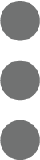 oben rechts auf der Zeiterfassungsliste und wählen Sie Mitarbeiter hinzufügen aus dem Dropdown-Menü.
oben rechts auf der Zeiterfassungsliste und wählen Sie Mitarbeiter hinzufügen aus dem Dropdown-Menü.

- Markieren Sie im linken Bereich des Fensters "Mitarbeiter hinzufügen" den Namen des Teams.
- Wählen Sie im mittleren Bereich eine der folgenden Optionen:
- Um alle aufgelisteten Teammitglieder hinzuzufügen, klicken Sie auf Alle auswählen.
- Um bestimmte Teammitglieder hinzuzufügen, markieren Sie das/die Kontrollkästchen neben den Teammitgliedern, die Sie der Zeiterfassungsliste hinzufügen möchten.

- Klicken Sie auf Hinzufügen.
Damit werden Teammitglieder zur Zeiterfassungsliste hinzugefügt. Sie können die Bearbeitung der Zeiterfassungsliste fortsetzen.

